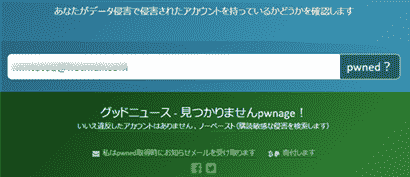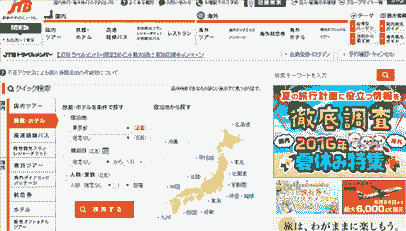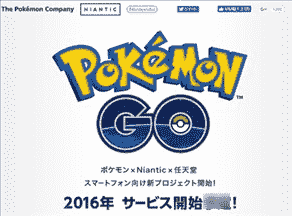先月くらいにやたらとウイルス付き迷惑メールがあちこちから送られてきていました。
しかし、その後1ヶ月くらい過ぎてから…。
あれ?
そういえば最近スパムメールとしてGmailで迷惑メールとして振り分けるられるものがなくなったなぁ…。
と思っていました。
そこで、 なんでだろう?と考えてみたのですが、もちろん、以下のウイルス付き迷惑メール一覧を作成した時に良く迷惑メールが届いていたメールのメールアドレス変更を行いました。

そこで、webサイトでメールアドレスが流出・漏洩しているかどうか確かめられて、さらにどこのサイトから流出・漏洩したのか分かるサイトを見つけました。
それは以下になります。
上記サイトにて
以下のようにメールアドレスの入力欄にメールアドレスを入力します。
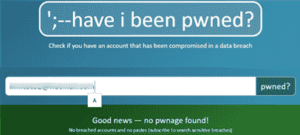
(下部にも使用している画像と同じです。既に入力後にチェック済みのスクリーンショット:スクショですが、概ね要領はわかって頂けるかと思います。)
そして、右側の「pwened」という部分をクリックします。
すると、メールアドレスが流出していないことが確認できました。!!
(上記画像と下記画像参照してください。m(__)m)
まぁ、Yahoo!メールのメールアドレスにばかりウイルス付き迷惑メールが届いていたので、
迷惑メール撃退に対する具体的な対策方法・撃退方法として、
Yahoo!メールのメールアドレスは変更することができるので、 要はメールアドレスの変更をしました。
ただ、
もう16年以上も使用していたメールアドレスだったので登録サイトへの変更をするのが面倒ではありましたが、
すでにサービス終了しているものもあれば、
自分でももう使わないサービスなども多かった為ともう既にメインのメールアドレスではないので、
思い切ってメールアドレスの変更をしました。
(ちなみに…。掲載しなくてもわかるかと思われますが一応Yahoo!メールのメールアドレス変更方法は以下公式サイトの見て頂ければすぐにわかると思います。)
Yahoo!メールヘルプ – メールアドレスの変更
そして、あれ(・・∂) アレ?そう言えば…。
ウイルス付き迷惑メールなどが、ここ最近Gmailさんの自動振り分けで迷惑メール判定されることがなくなった事に気づきました。
そして、さらにもう一度変更後のメールアドレスにてメールアドレスの流出・漏洩などしていないかチェック・確認してみました。
そしたら、!!
見事に、ノー・プロブレム!!NO Problem!!でした。
こんな感じに表示されます。
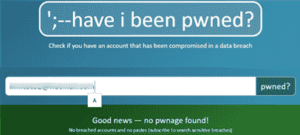
ちなみにChromeの日本語翻訳にて翻訳した後の画面は以下のようになります。
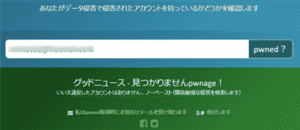
ちなにみ…。流出していると…。以下のように表示されてどこのサイトから流出したのかも分かるようになっています。
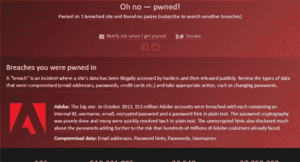
この場合はAdobeからメールアドレスが流出していたということが確認できます。
また、流出元のトップ10なども以下のように掲載されています。
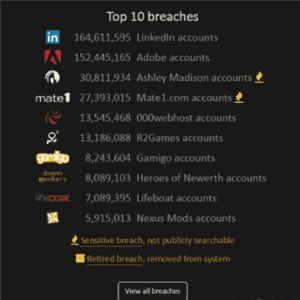
Adobeは2番目になっています…。
(残念…。)